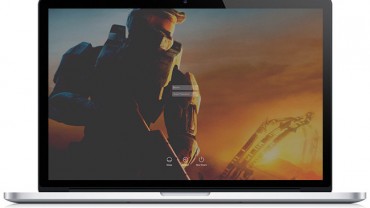Cómo restablecer el dock de OS X a su estado original
A pesar de que pueda parecer una nimiedad, el dock de OS X es una de las grandes características del sistema operativo de Apple. Esta barra que encontramos en la zona inferior de la pantalla nos permite ver accesos directos al software que más utilizamos en nuestro equipo, e incluso podemos configurarlo para hacerlo aún más personal.
Sin duda alguna es una herramienta muy útil – no por nada muchos han querido llevar esta herramienta a otros sistemas con programas de terceros -, pero puede llegar a tornarse un dolor de cabeza en algunas ocasiones.
Cuando tenemos el dock hecho un lío, con más programas de los que nos gustarían, con una configuración un tanto errática y consiguiendo que su rendimiento sea pésimo, existen dos formas de poder solucionar nuestro problema: re-configurarlo y eliminar uno a uno los programas que queremos hacer desaparecer de él o devolver el dock de OS X a su estado de fábrica.
Lo más sencillo y efectivo es hacer que el dock vuelva a estar de la misma forma que lo pudimos ver con el equipo nuevo (o con OS X recién instalado). No es nada complicado el restablecer el dock por defecto, por lo que vamos a ver los pasos necesarios para conseguir que esté tan limpio como la primera vez que lo vimos.

Cómo restablecer el dock a su estado original
Para poder volver a poner el dock de OS X por defecto tendremos que hacer lo siguiente:
- Ir a Utilidades y abrir una nueva terminal allí
- Escribir en la nueva terminal el siguiente comando: defaults delete com.apple.dock; killall Dock
- Pulsar Enter y esperar a que se ejecute correctamente
Este comando se encarga de eliminar todo lo que se encuentra en el dock, incluso la configuración, de forma que vuelva a su estado original, con los mismo iconos que podíamos ver la primera vez que disfrutamos del dock de OS X.
Lo único que hay que hacer despues de ejecutar el comando en Utilidades es reiniciar el dock. De esta forma podremos disfrutar de la misma apariencia que tenía originalmente , con el mismo tamaño y efectos que en un principio.
Ahora podemos volver a configurarlo en el caso de que queramos hacerlo, aunque recuerda no sobrecargarlo de efectos y estilos para evitar que vuelva a ofrecer un mal rencimiento, y cuida los accesos directos que se crean en él para los programas que utilizas. No querrás tener que restablecerlo nuevamente de fábrica en un futuro, ¿o sí?